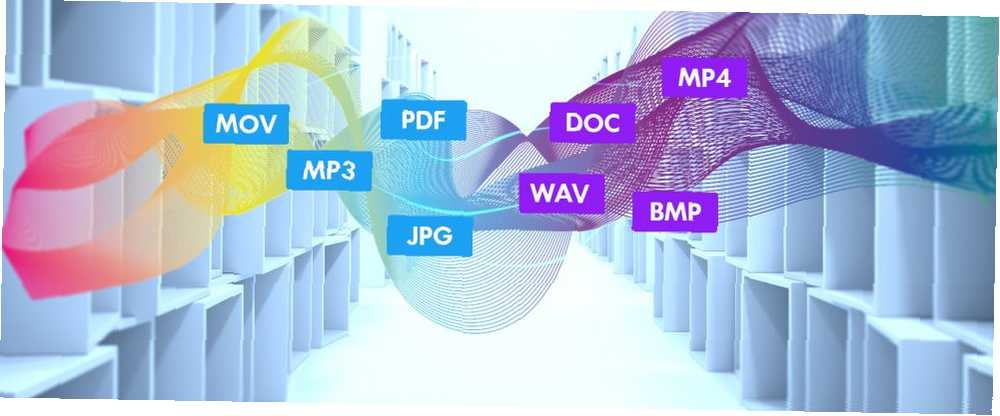
Lesley Fowler
0
4742
1554
Hiç farklı bir formatta olması gereken bir dosya aldınız veya kendinizden bir tanesini oluşturdunuz mu? PDF'den DOC'ye, JPG'den BMP'ye veya MP3'ten WAV'a, belgelerden, görüntülerden, ses ve video dosyalarından dönüştürülebilir. Windows'ta Medya Dosyası Dönüştürme Araçları Mega Rehberi Windows'ta Medya Dosyası Dönüştürme Araçları Mega Rehberi En iyi bu medya dosyasını dönüştürmek? Bu, medya dosyası ormanında olmayan rehberinizdir. En alakalı medya dosyası dönüştürme araçlarını derledik ve nasıl kullanacağınızı gösterdik. sandığından daha kolay.
Bu ücretsiz çevrimiçi hizmetlerin her biri, farklı türlerde dosya dönüşümleri sağladıkları için idealdir. Microsoft Office Dosya Dönüştürücü Kılavuzu Komple Microsoft Office Dosya Dönüştürücü Kılavuzu Komple Microsoft Office Dosya Dönüştürücü Kılavuzu'nu PDF olarak Word'e dönüştürdüyseniz, meydan okuma. Bazen özel aletlere ihtiyaç duyduğunuzda diğer zamanlarda basmak kadar kolaydır. Bu dönüştürücü kılavuzuna girin. bir noktada. Bu nedenle, en yaygın dönüşüm türlerini veya en sık ihtiyacınız olanları kapsayacak şekilde birkaç siteye yer işareti koymanız gerekmez..
Sadece bu listeden en sevdiğin kişiyi seç..
1. Çevrimiçi-Convert.com
Çevrimiçi-Convert.com'da ilk dosya dönüştürmenizi bile denemeden önce, desteklenen dosya türlerini hızlıca kontrol edebilirsiniz. Sağ üstteki küçük kutuda, dönüştürülecek dosya türlerini seçin. vurmak Gitmek ve sitenin ihtiyacınız olanı destekleyip desteklemediğini görün. Ardından, kullanıma hazır olduğunuzda, ana sayfadaki ses, video, resim, belge, e-kitap veya arşiv dönüştürücü arasından seçim yapabilirsiniz..
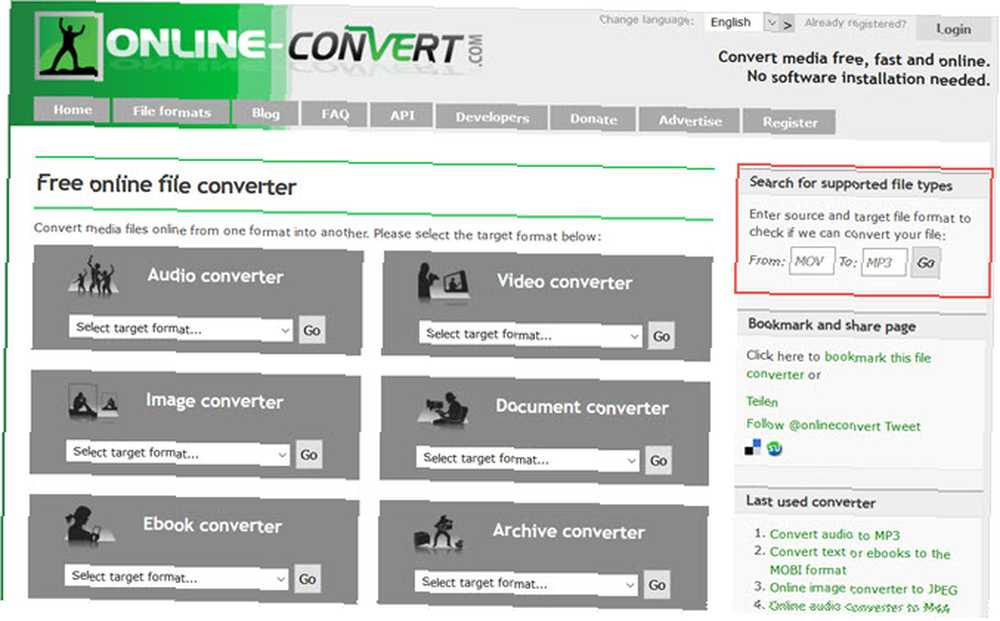
İlgili bölümdeki açılır kutudan hedef biçiminizi seçin. Daha sonra dosyanızı arayabileceğiniz, URL'sini girebileceğiniz veya bulut depolama hizmetinizden yükleyebileceğiniz yeni bir sayfaya yönlendirileceksiniz. Click Dosyayı Dönüştür ve bitti. Bonus olarak, Online-Convert.com ana sayfada bir karma jeneratör sunar.
2. Convers.Files
Convert.Files, çeşitli giriş ve çıkış dosya formatları ile basit bir seçenektir. Dosyanıza göz atın veya başlamak için URL’sini girin. Biçimlerinizi belge, çizim, sunum, e-kitap, video, resim, arşiv veya ses türlerinden seçin. Dosyanızı yüklerseniz, giriş yöntemi kolayca algılanırsa otomatik olarak doğru biçimde yerleştirilebilir.
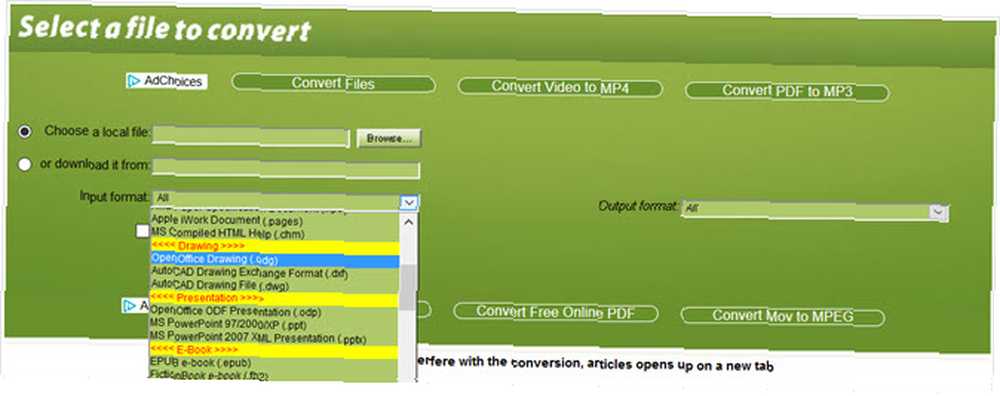
Ardından, doğrudan bir bağlantının size e-postayla gönderilmesini sağlamak için onay kutusunu işaretleyebilir veya yalnızca Dönüştürmek hemen dosyanızı almak için düğmeye basın. Dönüşüm tamamlandığında, yeni dosyanızı edinmek için verilen bağlantıyı tıklayın. Belirli bir ancak nadir bulunan bir dosya türü arıyorsanız, desteklenen tüm biçimleri gözden geçirebilirsiniz..
3. Convertio
Dosyaları bilgisayarınızdan, Dropbox’tan, Google Drive’dan veya bir URL’den hızlı bir şekilde dönüştürmek için Convertio’yu inceleyin. Dosyanızı kopyalayın ve ardından bir resim, belge, e-kitap, sunum veya vektör biçiminden dönüştürme türünüzü seçin. Convertio'nun güzel yanı, birden fazla dosyayı aynı anda tıklatarak dönüştürebilmenizdir. Daha fazla dosya ekle buton. İsterseniz dönüştürülmüş dosyalarınızı Dropbox veya Google Drive'a kaydedebilirsiniz..
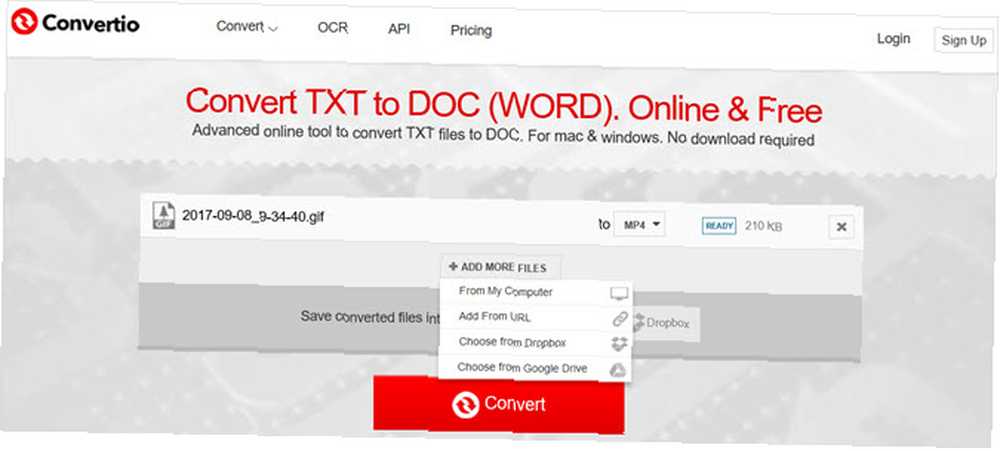
Tıkla Dönüştürmek Hazır olduğunuzda ve dönüşümün ilerlemesini dosya boyutuyla birlikte görebilirsiniz. Öyleyse vur şuna. İndir dönüştürülen her dosya için düğme. Ayrıca, bir ZIP dosyasını da indirebilirsiniz Önce Google Play’deki ZIP Dosyalarını Önce İndirme Yapmadan Nasıl Açarsınız Önce Google Dosyaları’ndaki ZIP Dosyalarını Önce İndirmeden Çıkarın Masaüstünde WinZip ve 7-Zip gibi yardımcı programlara sahipsiniz. Peki ya ZIP Google Drive’daysa ve indirmeden açmak istiyorsanız? Tüm dönüşümlerinizi içeren, başka bir kullanışlı özellik.
4. Zamzar
Zamzar, 1.200'den fazla dosya dönüştürme türünü destekler Ücretsiz Araçlar ile Herhangi Bir Dosya Biçimi Nasıl Çevrimiçi Dönüştürülür Ücretsiz Araçlar ile Herhangi Bir Dosya Biçimi Nasıl Çevrimiçi Dönüştürülür Bir dosyayı dönüştürmeniz gerekiyorsa, işte size dönmeniz gereken sitelerin listesi. çoğu ihtiyaç için. Başlamadan önce emin olmak istiyorsanız, popüler dönüştürme türlerini doğrudan ana sayfada inceleyebilirsiniz. Ardından, dosyaya göz atın veya URL’sini girin ve çıktı biçimini seçin. Görüntü, belge, müzik, video, e-kitap, sıkıştırılmış veya önceden ayarlanmış video seçeneklerinden seçim yapabilirsiniz..
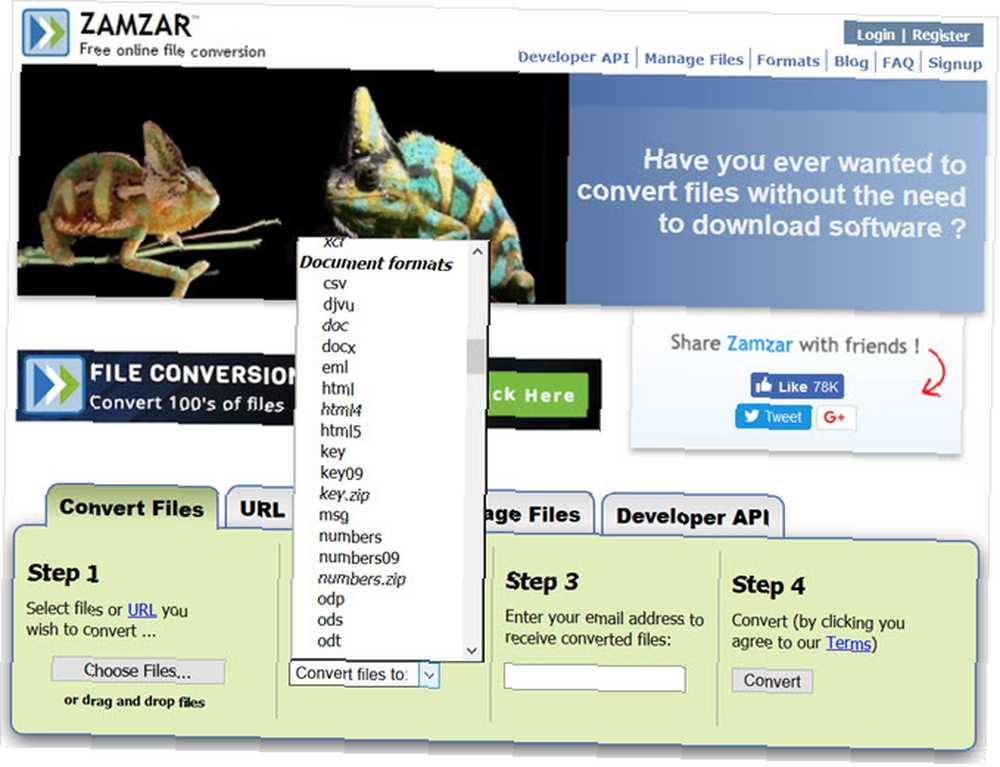
Zamzar, yeni dosyanızı edinmek için bir e-posta adresi girmeniz gerektiği için, diğer dönüştürücülerden biraz farklı çalışır. Site ayrıca, dosyalarınızı ücretli bir hesapla yönetmek için bir gelen kutusu sunar. Dosyanızı almak için e-posta adresinizi kullanırken sakıncası yoksa tercih bile ederseniz Zamzar'a bir göz atın..
5. FileZigZag
FileZigZag, Zamzar'a benzer bir e-posta tabanlı dosya dönüştürücüsüdür ve belge, ses, görüntü, video ve arşiv dosya biçimlerini destekler. Dosyanızı yükleyin, çıktı biçimini seçin, e-posta adresinizi girin ve Tamam Dönüştürmek. E-postayı aldığınızda, dönüştürülen dosyanızı almak için bağlantıyı izleyin.
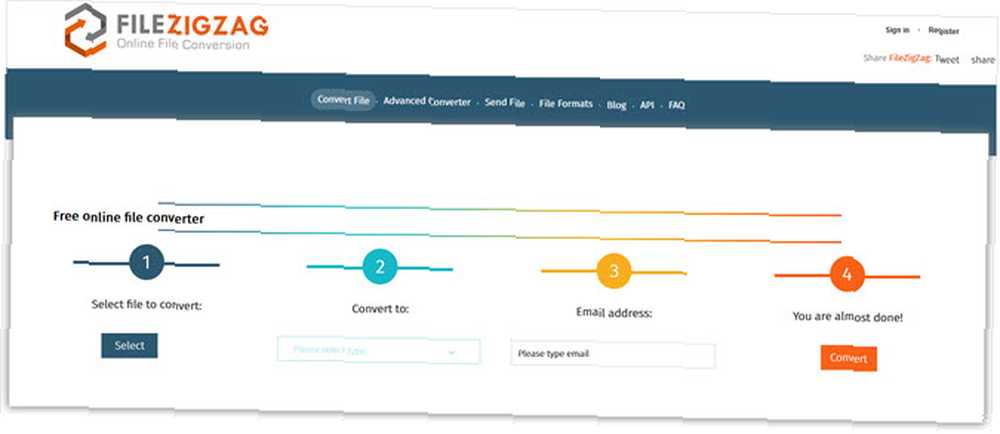
Dosyanız dönüştürüldükten sonra, FileZigZag, gelen kutunuza gitmeden önce gözden geçirmeniz için birkaç seçenek sunar. Dosyayı sunucusundan (üç gün boyunca saklanan) silebilir, dönüştürülen dosyayı bulut depolamanıza yükleyebilir veya kaynak dosyayı veya dönüştürülmüş dosyayı farklı bir türe dönüştürebilirsiniz. Yine, dosyanızı içeren bir e-postaya sahip olmak istiyorsanız, FileZigZag iyi bir ücretsiz hizmettir.
6. FreeFileConvert
FreeFileConvert, eksiksiz bir 8.300 dönüşüm kombinasyonunu destekler. Eğer nadir bir tane varsa, ziyaret edeceğiniz yer burasıdır. Aynı anda dönüştürmek için beş dosya ekleyebilirsiniz, sadece aynı dosya türünde olması gerektiğini unutmayın. Dosyanızı yükledikten sonra, çıkış formatı kutusu önerilen formatlarla otomatik olarak ayarlanır. Click Dönüştürmek ve hazır olduğunda, vur İndir dosyanızı almak için.
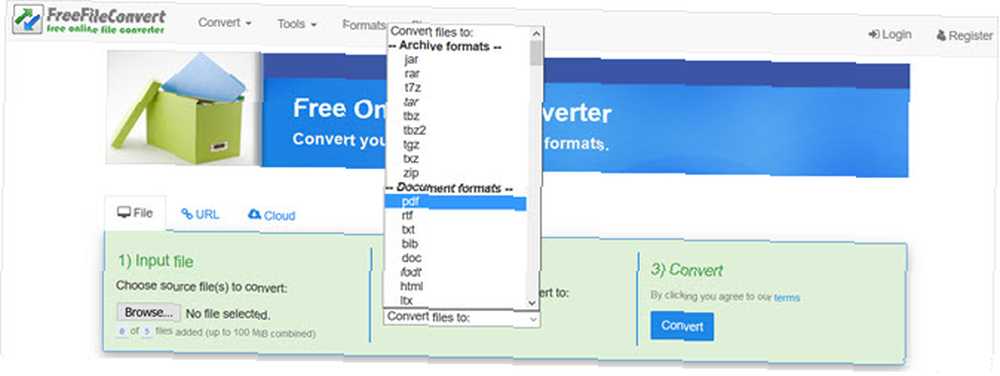
FreeFileConvert ile arşiv, belge, e-kitap, ses, resim, sunum, vektör, CAD ve yazı tipi dosya formatlarını dönüştürebilirsiniz. Ayrıca, giriş sayfasındaki bu desteklenen türlerden birini tıklatarak, kullanılabilir tüm dosya biçimlerini hızlıca inceleyebilirsiniz..
7. Online Dosya Dönüştürücü
Ses, video, resim, belge ve arşiv dosya biçimlerini ücretsiz olarak dönüştüren başka bir hizmet için, Çevrimiçi Dosya Dönüştürücüsü'ne göz atın. İhtiyacınız olan dönüşüm türüne ilerleyin ve hedef biçiminizi seçin. Ardından, dosyanızı arayın veya URL’sini girin..
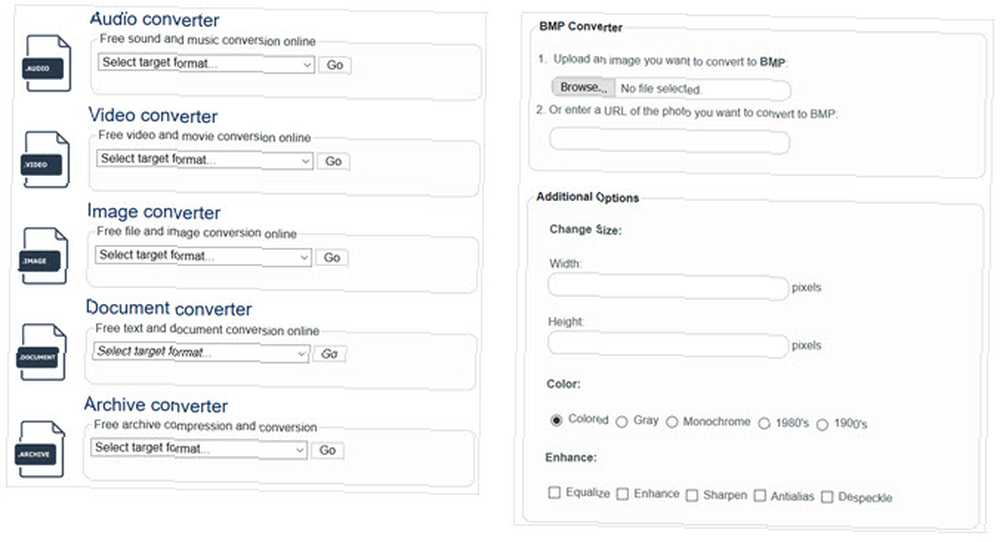
Site, bazı dosya türlerini dönüştürürken harika seçenekler sunar Linux'ta Belge Biçimleri Arasında Kolayca Dönüştürme Linux'ta Belge Biçimleri Arasında Kolayca Dönüştürme Linux'a geçiş, dosya uyumluluğu ile ilgili sorunlara neden olabilir. Örneğin, belgeler LibreOffice'de Word'dekiyle aynı görünmüyor. Bu pandoc'a ihtiyaç duymanızın sadece bir nedeni. . Örneğin, boyutu, rengi değiştirebilir veya görüntü dosyalarını geliştirebilirsiniz. Veya ses dosyaları için bit çözünürlüğünü, örnekleme oranını, ses kanalı sayısını ayarlayın veya sesi ayarlayın. İşiniz bittiğinde, tıklayın Dosyayı Şimdi Dönüştür ve sonra Dönüştürülen DOSYALARI indirin bittiğinde.
En Yaygın Dosya Dönüştürme Türünüz Nedir??
Pek çok dosya dönüştürme türüyle, yaygından nadiren, hepsinin üstesinden gelmek için bir araca sahip olmak. The Mega Guide, Windows'ta Medya Dosyası Dönüştürme Araçları The Mega Guide, Windows'ta Medya Dosyası Dönüştürme Araçları ? Bu, medya dosyası ormanında olmayan rehberinizdir. En alakalı medya dosyası dönüştürme araçlarını derledik ve nasıl kullanacağınızı gösterdik. mükemmel bir çözümdür. Bunların her biri diğerlerinden biraz farklı bir şey sunuyor, bu yüzden tüm ihtiyaçlarınızı karşılayanı kaydettiğinizden emin olun..
En sık hangi tür dosyaları dönüştürmelisiniz? SVG, TIFF ve PNG gibi görüntü formatları mı? Belki de ePub gibi e-kitap dosyaları Google Dokümanlardaki Dosyaları ePub Formatına Dışa Aktar Google Dokümanlardaki Dosyaları ePub Formatına Dışa Aktar Google Dokümanlar'daki kitap başyapıtınız üzerinde çalışıyor musunuz? Şimdi Kindle veya Google Kitaplar’da saniyeler içinde önizleme yapmak için ePub’a aktarabilirsiniz. , LIT ve TCR? Yaygın dönüşüm türlerinizi ve aşağıdaki yorumlarda hangi ücretsiz çevrimiçi hizmeti tercih ettiğinizi bize bildirin!











